Pesan kosong Explorer.EXE dengan tanda seru kuning saat startup
Posting ini akan membantu Anda jika Anda melihat pesan kosong Explorer.EXE dengan tanda seru berwarna kuning(Explorer.EXE blank message with a yellow exclamation mark) . Beberapa pengguna mengalami kesalahan ini setelah masuk ke Windows 10 . Tidak ada pesan dan hanya tanda seru berwarna kuning yang terlihat di kotak itu. Itu berarti bahwa File Explorer belum berhasil dimuat(File Explorer has not loaded successfully) .
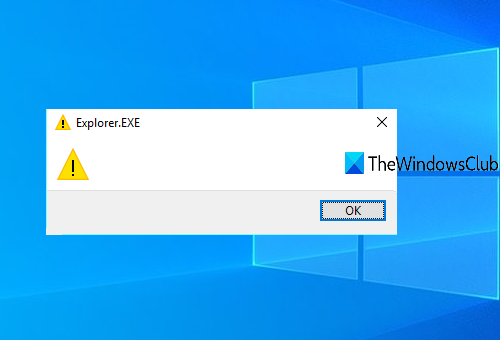
Pesan kosong Explorer.EXE(Explorer.EXE) dengan kesalahan tanda seru kuning
Kesalahan mungkin disebabkan karena beberapa entri file yang tidak ada yang disimpan di Windows Registry . Itu juga bisa terjadi jika ada sesuatu yang bertentangan dengan proses explorer.exe. Inilah yang dapat Anda coba setelah Anda membuat titik pemulihan sistem :
- Buka Windows Registry Editor
- Akses kunci Windows di Peninjau Suntingan Registri
- Buka Nilai Beban(Load)
- Hapus semua entri yang tersedia di kotak data Nilai(Value)
- Mulai ulang PC.
Pada langkah pertama, Anda perlu membuka Windows Registry Editor . Anda dapat memasukkan regedit di kotak Pencarian untuk membukanya.
Di Peninjau Suntingan Registri(Registry Editor) , temukan dan akses kunci Windows . Jalurnya adalah:
HKEY_CURRENT_USER\SOFTWARE\Microsoft\Windows NT\CurrentVersion\Windows
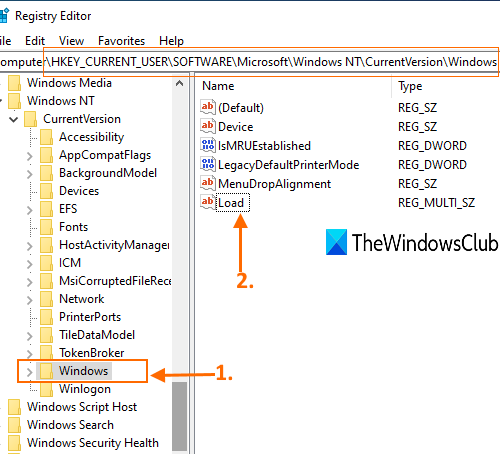
Di bagian kanan tombol Windows , Anda akan melihat nilai Load Multi-String(Multi-String value) .
Klik dua kali(Double-click) pada nilai itu untuk membukanya. Sebuah kotak kecil akan terlihat. Di kotak itu, kosongkan atau hapus entri apa pun(clear or delete any entry) yang ada di dalamnya. Tekan OK .
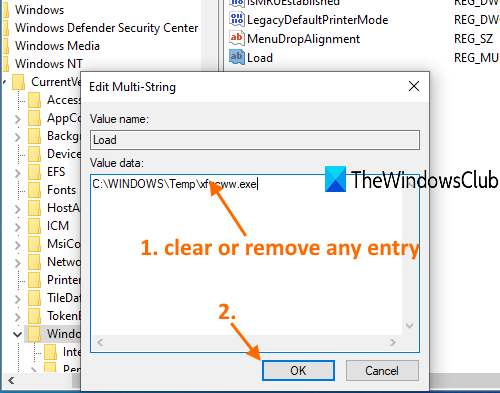
Jika Anda tidak dapat menghapus entri data nilai dan Anda melihat beberapa pesan kesalahan kepemilikan, maka itu berarti Anda tidak memiliki kontrol penuh untuk menghapus atau mengubah kunci dan nilai Registry . Dalam hal ini, pertama-tama Anda harus mengambil kendali dan kepemilikan kunci Registri(take control and ownership of Registry keys) , lalu coba lagi. Ini harus bekerja.
Sekarang restart PC Anda. Masalahnya harus diperbaiki sekarang.
Anda juga dapat memeriksa apakah ada add-on yang mungkin mengganggu permulaannya. Seringkali(Often) , ekstensi shell pihak ketiga dapat menyebabkan Explorer berhenti mengerjakan tindakan tertentu. Beberapa program menambahkan item ke menu konteks klik kanan. Untuk melihatnya secara detail, Anda dapat mengunduh utilitas freeware ShellExView . Hapus yang tidak diinginkan.
Jika masih tidak terbuka, coba saran yang diberikan di tautan ini: Windows explorer.exe tidak memulai atau terbuka saat startup .
Related posts
Kesalahan Fix Explorer.exe application pada Windows 11/10
Explorer.exe High Memory or CPU usage di Windows 10
Cara Menampilkan Details pane di File Explorer di Windows 10
Nonaktifkan Internet Explorer 11 sebagai standalone browser menggunakan Group Policy
Context Menu Editor: Add, Remove Context Menu item di Windows 11
Cara Backup and Restore Quick Access Folders di Windows 10
Allow atau Block Pop-Ups pada Chrome, Firefox, Edge, Opera, Internet Explorer
Windows 10 Downloads folder - Remove Grouping & Sorting oleh Date
Cara Mengaktifkan Legacy Search Box di File Explorer dari Windows 10
Tablacus Explorer: Tabbed File Manager dengan dukungan add-on
Cara mentransfer file antara Android and Windows menggunakan ES File Explorer
Force Internet Explorer untuk mengembalikan browsing session lalu
File Explorer crash atau macet saat membuat New folder di Windows 10
Cara mematikan Heap Termination tentang korupsi untuk Explorer di Windows 10
Internet Explorer End dari Life; Apa artinya untuk bisnis?
Layar Windows 10 terus menyegarkan dirinya sendiri secara otomatis
Cara Mengaktifkan atau Menonaktifkan Drag and Drop di Windows 11/10
Cara Mengaktifkan Check Boxes untuk memilih File dan Folder di Windows 10
Bagaimana cara membuat New Folder di Windows 10?
Get Back Open Command Prompt di sini bukannya PowerShell di Explorer
